การถ่ายภาพ iPhone เป็นหนึ่งในร้านที่สร้างสรรค์ที่สุดที่ผู้ใช้ iPhone สามารถทำได้ แม้จะมีผู้คนจำนวนมากที่ถ่ายรูปบน iPhone มากกว่าสมาร์ทโฟนอื่น ๆ ก็ตาม แต่ก็ยังต้องใช้ความรู้เดิมจำนวนหนึ่งเพื่อคลิกรูปภาพที่ดีที่สุดบน iPhone ของคุณ
ด้วย iOS 7 แอพ Camera จะได้รับช็อตที่แขนไม่ใช่แค่การออกแบบใหม่ แต่เป็นการทำงานซ้ำ มีคุณสมบัติใหม่ ๆ มากมายที่ทำให้การคลิกภาพและวิดีโอที่น่าทึ่งนั้นง่ายยิ่งขึ้น สิ่งที่ดียิ่งกว่านั้นคือใน iPhone 5s / 5c คุณภาพของกล้องได้รับการปรับปรุงด้วยเซ็นเซอร์ที่ทรงพลัง
การเรียนรู้เล็ก ๆ น้อย ๆ เกี่ยวกับแอพกล้องถ่ายรูปใหม่สามารถช่วยให้คุณจับช่วงเวลาที่ถูกต้องจับภาพช่วงเวลาที่งดงามและเพิ่มรายละเอียดที่งดงามให้กับพวกเขาผ่านฟิลเตอร์ทำกฎข้อที่สามอย่างถูกต้องและอื่น ๆ ลองดู:
โหมดระเบิด
ในเฟรมที่มีการเคลื่อนไหวมากมายการจับช่วงเวลาที่เหมาะสมนั้นยาก แต่ไม่ใช่ถ้าคุณใช้โหมดถ่ายต่อเนื่อง
โหมดถ่ายต่อเนื่องเป็นแอพใหม่สำหรับแอพกล้อง เมื่อคุณ กดปุ่มชัตเตอร์ค้างไว้ iPhone จะจับภาพจำนวนมาก บน iPhone 5s ขีด จำกัด คือ 10 และบน iPhone 5 ขีด จำกัด คือ 3 ต่อโหมดต่อเนื่อง
คุณจะไม่ใช้โหมดถ่ายภาพต่อเนื่องบ่อยครั้ง แต่หลายคนทำผิดที่ไม่ได้ใช้คุณสมบัตินี้เมื่อถ่ายภาพแอคชั่นอย่างรวดเร็ว มีคนทำแบ็คฟลิบหรือเปล่า? ลูกของคุณเล่นหรือไม่? ใช้โหมดถ่ายภาพต่อเนื่องและขอขอบคุณผู้ใช้ Apple ในภายหลัง คุณจะประหลาดใจกับวิธีการใช้โหมดถ่ายภาพต่อเนื่องที่จะแสดงภาพถ่ายที่ยอดเยี่ยมซึ่งคุณอาจไม่ได้วางแผนไว้
ตัวกรองสด
ตกลงตัวกรองไม่ใช่เรื่องใหม่ Instagram ทำมัน ดังนั้นเกือบทุกแอพเกี่ยวข้องกับกล้องในเมือง แต่ในที่สุด Apple ก็เปิดตัวมันใน iOS 7 เมื่อพวกเขาทำมันเป็นฟิลเตอร์สดขอบคุณ
ใน iDevice ที่ใช้ iOS 7 คุณจะมีไอคอนตัวกรอง (วงกลมสามวงตัดกัน) ในแอพกล้อง แตะที่และคุณมี 8 ตัวกรองให้เลือก เมื่อคุณเลือกหนึ่งมันจะถูกนำไปใช้ "เรียลไทม์" กับฉากที่คุณกำลังจะจับภาพ
ตัวกรองสดไม่เพียง แต่เท่ห์ แต่มันมีประโยชน์ การนำฟิลเตอร์ไปใช้กับรูปภาพนั้นโอเค แต่ความสามารถในการดูว่ารูปภาพจะดูเป็นอย่างไรเมื่อคุณใช้ฟิลเตอร์จะดียิ่งขึ้น
ใช้กริด
ช่างภาพระมัดระวังและพิถีพิถันใช้ประโยชน์จากตาราง กริดเสนอการตั้งค่ากฏหนึ่งในสามซึ่งสามารถช่วยคุณจัดเฟรม / จัดองค์ประกอบภาพของคุณสำหรับเอฟเฟกต์ภาพยนตร์หรือภาพถ่าย มีหลายอย่างที่ต้องเรียนรู้เกี่ยวกับการจัดองค์ประกอบภาพและในเกือบทุกกรณีคุณต้องใช้กริดเพื่อทำงานกับ
อย่างไรก็ตามฉันไม่คิดว่า iOS 7 ทำให้ผู้คนที่สลับตารางเป็นประจำเป็นเรื่องง่าย ใน iOS 6 คุณมีความสามารถในการปิด / เปิดกริดจากส่วนต่อประสานของกล้อง ใน iOS 7 คุณต้องมุ่งหน้าไปที่ การตั้งค่า→ภาพถ่ายและกล้อง→ เพื่อเปิดกริด
SLO-MO สำหรับ IPHONE 5S
สิทธิพิเศษสำหรับเจ้าของ iPhone 5s คุณมีการจับภาพสโลโมชั่นที่สวยงาม วิดีโอบน iPhone 5s จะถูกบันทึกที่ 120fps ซึ่งเป็นการปูทางสำหรับวิดีโอการเคลื่อนไหวช้าที่ราบรื่นอย่างแท้จริง
คุณสามารถแก้ไขวิดีโอได้หลังจากที่บันทึกเสร็จแล้ว ด้วยการใช้คุณสมบัติการแก้ไข slo-mo คุณสามารถเลือกตำแหน่งที่จะใช้เอฟเฟกต์ slo-mo การส่งออกวิดีโอ slo-mo อาจเป็นเรื่องยากเล็กน้อยเนื่องจากวิดีโอนั้นมีขนาด 120fps
ผู้ใช้ iPhone รุ่นเก่าจะไม่รู้สึกหลงลืม มีแอพอื่นที่ทำช้า ๆ อย่างเหมาะสม
อย่าลืมวิดีโอซูม
ในที่สุดมีการเขียนมากเกี่ยวกับคุณสมบัติการซูมวิดีโอ ใน iOS 7 คุณสามารถซูมขณะบันทึกวิดีโอได้เช่นกัน ทำอย่างถูกต้องคุณสามารถทำซ้ำเอฟเฟ็กต์การซูมวิดีโอที่เจ๋งที่สุด - อันที่แฝงไปมาช้าและคำนวณได้แล้วเป็นที่ชื่นชอบ
คุณสมบัติการซูมจะถูกกระตุ้นโดยการบีบด้วยสองนิ้วเช่นเดียวกับในรูปถ่าย

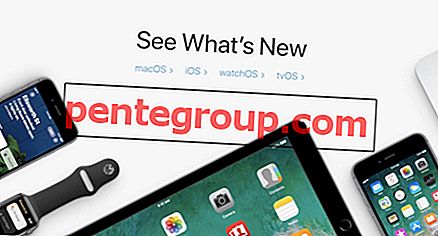





![บันทึก / ลบหน้าเว็บใน Safari Reading List บน Mac [วิธีการ]](https://pentegroup.com/img/2842/2842-min.jpg)




